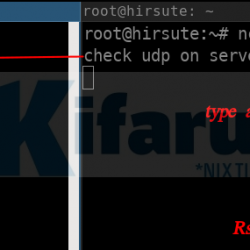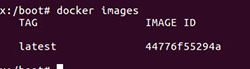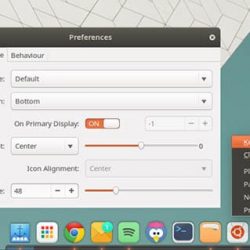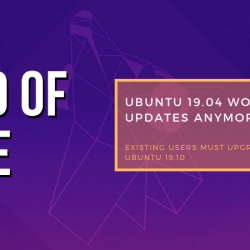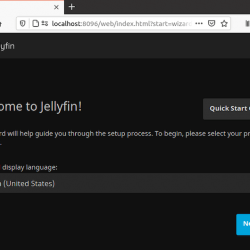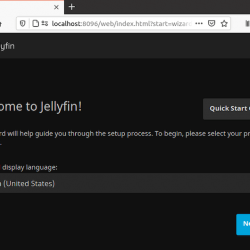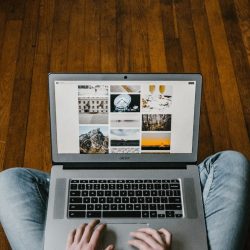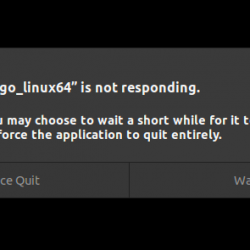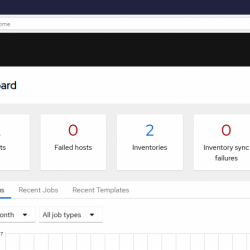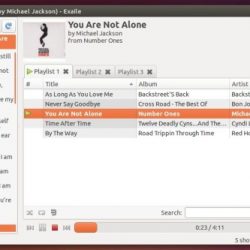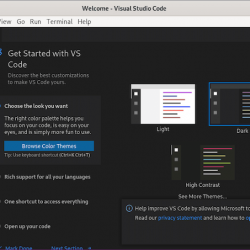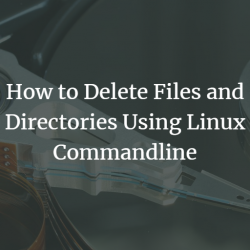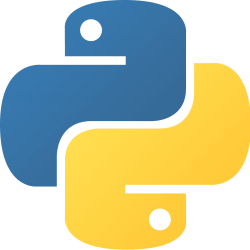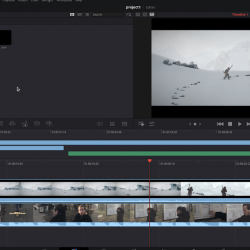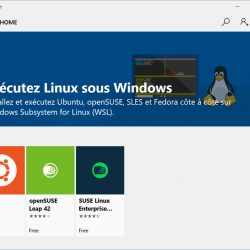这应该是一个非常简单的主题,但我写这篇文章是因为我看到很多网站推荐在 Linux Mint 上安装 Google Chrome 的奇怪命令行步骤。 这会起作用,但不必要地复杂,特别是对于不熟悉命令行的初学者。
实际上,您根本不需要走终端方式。 你所要做的就是去谷歌浏览器的网站下载 Ubuntu 的安装程序文件并安装它。
让我详细介绍一下步骤,以便您理解。
在 Linux Mint 上安装 Google Chrome
转到谷歌浏览器的网站。
您会在此处看到“下载 Chrome”按钮。 点击它。
它将向您展示在 Linux 上下载 Chrome 的两个选项。 选择 Debian/Ubuntu 选项并点击“接受并安装”按钮。
在开始下载之前,Firefox 会询问您是要使用 Gdebi 打开下载的文件还是保存它。 您可以选择任一选项,因为最终您将使用 Gdebi 来安装 deb 文件。 但是,我更喜欢先保存文件。
等待下载完成。
下载完成后,转到文件资源管理器中的下载文件夹。 要安装 deb 文件,请双击它或右键单击它并选择“使用 GDebi 软件包安装程序打开”。
等待几秒钟,它应该为您提供安装选项。
它会询问 Linux Mint 帐户密码。 在 Linux 中,您需要提供密码才能安装任何应用程序。
你快到了。 它将显示将随其安装的其他软件包(如果有)。 只需点击继续按钮。
安装完成最多需要几秒钟或一分钟。
安装完成后,您应该会看到这样的屏幕。
安装后,您可以通过在应用程序菜单中查找来运行 Google Chrome。
然后在 Linux Mint 上享受 Google Chrome。
如何在 Linux Mint 上更新 Google Chrome
这种方法的好处是 Google Chrome 会随着系统更新而更新。 当您安装 deb 文件时,它还会将来自 Google 的存储库添加到您的系统中。
由于这个添加的存储库,Chrome 浏览器上的更新将添加到系统更新中。 因此,当您更新 Linux Mint 时,它也会更新(如果有可用更新)。
如何从 Linux Mint 中删除 Google Chrome
不喜欢 Chrome? 不用担心。 您可以从 Linux Mint 卸载 Google Chrome。 不,这次您也不需要使用终端。
单击菜单并搜索 Chrome。 右键单击 Chrome 图标,您将看到“卸载”选项。 选择它。
当然,您必须输入密码。 它将显示要删除的包。 单击此处确定。
您可以从 Google Chrome 中保留该存储库或将其删除。 这是你的选择,真的。
我希望您发现本教程有助于在 Linux Mint 上使用 Google Chrome。